制作支持UEFI的Win7系统安装启动盘教程
软件介绍
如果需要以UEFI方式安装Win7,那么你的系统安装U盘也需要支持UEFI,并且系统最好是最新的,支持USB3.0等新电脑需要的驱动,好的下面小编分享下制作支持UEFI的Win7系统安装启动盘教程。
步骤如下:
1、首先我们需要下载一款Win7旗舰版原版镜像(支持USB3.0+UEFI)下载地址:Win7 64位旗舰版ISO镜像官方版
2、下的制作工具软碟通UltraISO
制作步骤:
1、打开UltraISO,然后打开下载的Win7系统镜像,如下图;
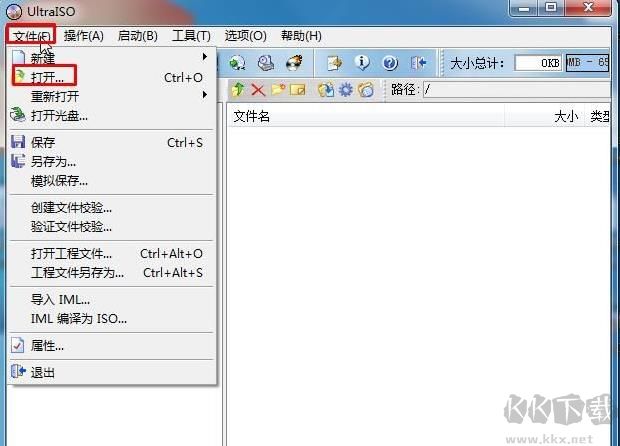
2、打开之后,我们点击启动——写入硬盘映像,如下图图示;
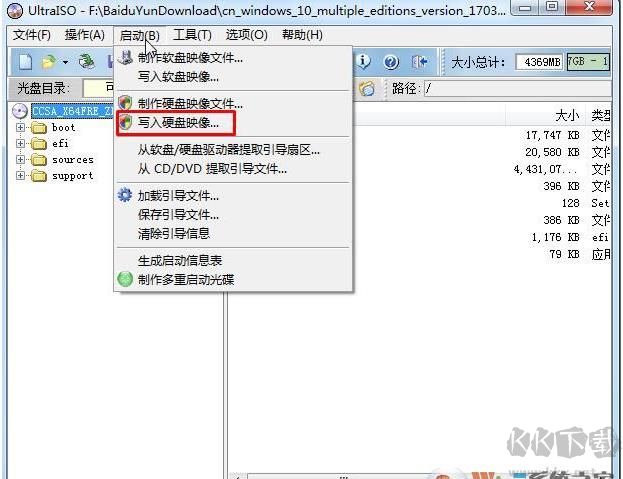
3、开始写入U盘,U盘选择要对哦。点击写入;
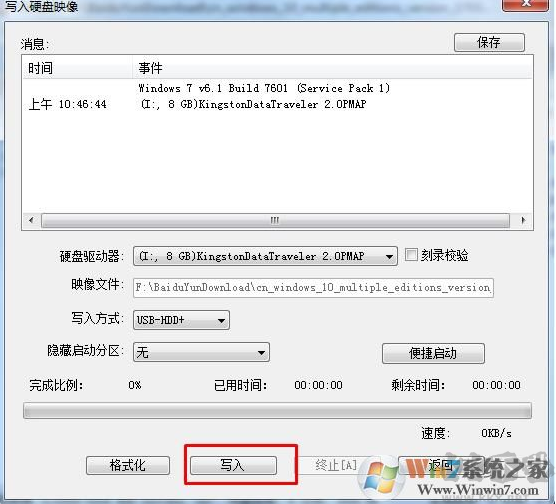
4、写入时会格式化U盘,然后我们耐心等待,等待时间差不多几分钟,制作好原版系统U盘启动盘就可以拿来装系统了(记得开机时选择U盘启动哦)
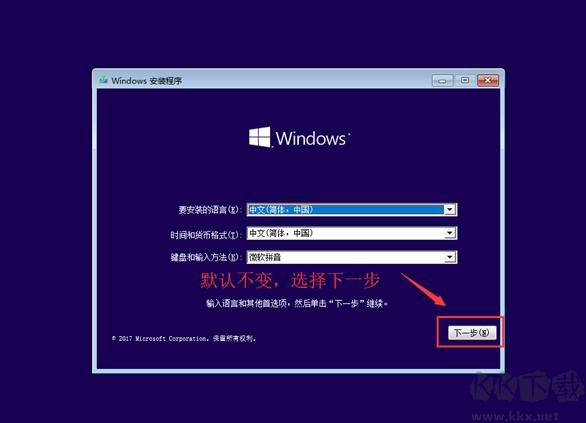
制作支持UEFI的Win7系统安装启动盘教程
本软件下载页面提供了详细的教程和工具,帮助用户轻松制作支持UEFI模式的Windows 7系统安装启动盘。通过本教程,用户可以掌握从准备环境到最终创建启动盘的全过程。
软件特点
- 支持UEFI模式,适用于现代计算机启动
- 详细图文教程,易于理解和操作
- 提供必要的工具和文件,简化制作过程
- 适用于Windows 7系统的安装需求
适用人群
本教程适合所有需要为Windows 7系统创建启动盘的用户,特别是那些希望在UEFI模式下进行安装的用户。
注意事项
在使用本教程之前,请确保您的计算机支持UEFI模式,并且已经备份了重要数据。
步骤如下:
1、首先我们需要下载一款Win7旗舰版原版镜像(支持USB3.0+UEFI)下载地址:Win7 64位旗舰版ISO镜像官方版
2、下的制作工具软碟通UltraISO
制作步骤:
1、打开UltraISO,然后打开下载的Win7系统镜像,如下图;
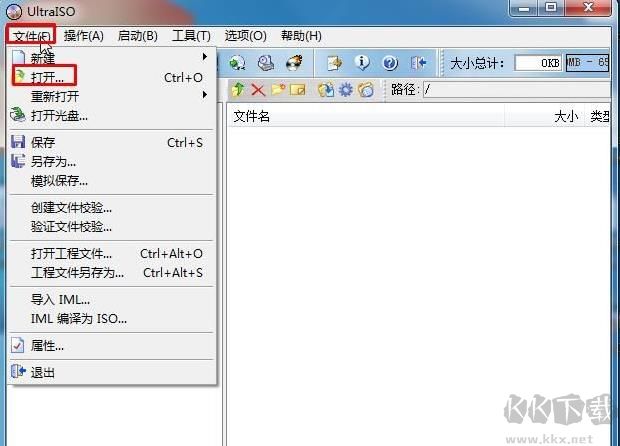
2、打开之后,我们点击启动——写入硬盘映像,如下图图示;
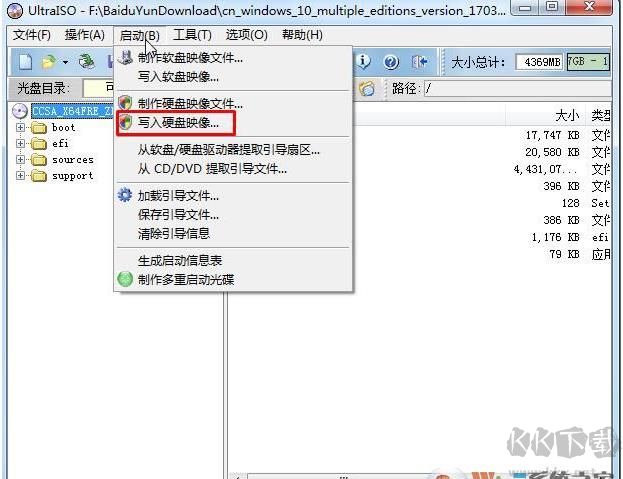
3、开始写入U盘,U盘选择要对哦。点击写入;
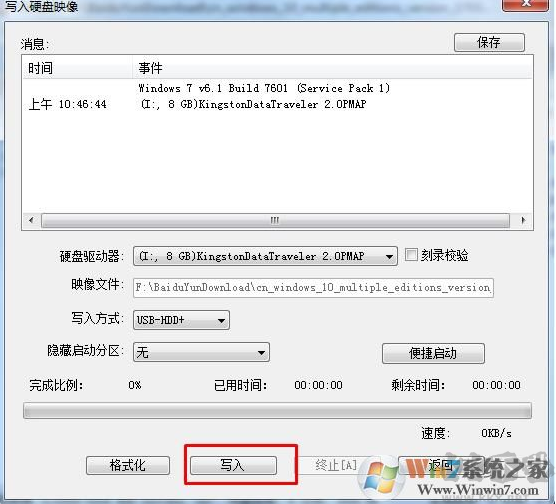
4、写入时会格式化U盘,然后我们耐心等待,等待时间差不多几分钟,制作好原版系统U盘启动盘就可以拿来装系统了(记得开机时选择U盘启动哦)
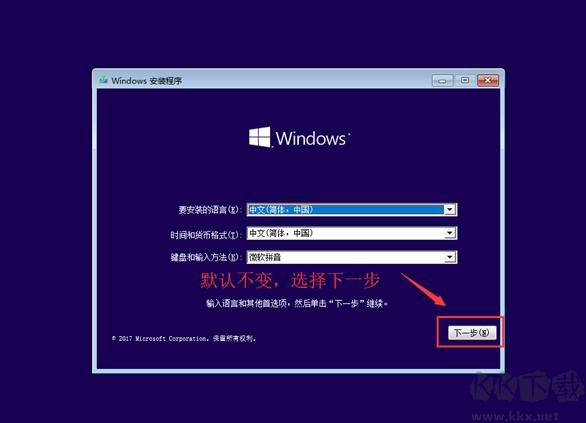
本网站不提供下载资源,所有资源均为网友整理提供,下载需离开本站,请谨慎选择。 我站不提供任何保障。
如有违规或侵权,请联系 66553826(@)qq.com,我方将在确认后第一时间断开链接。
